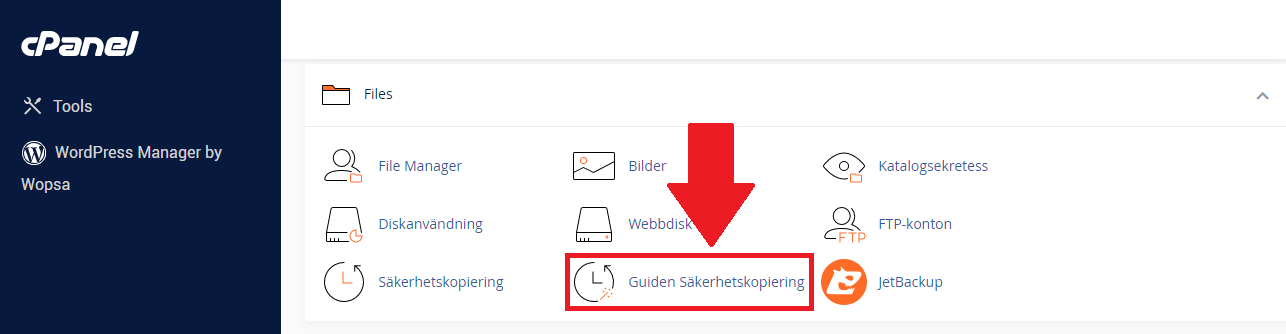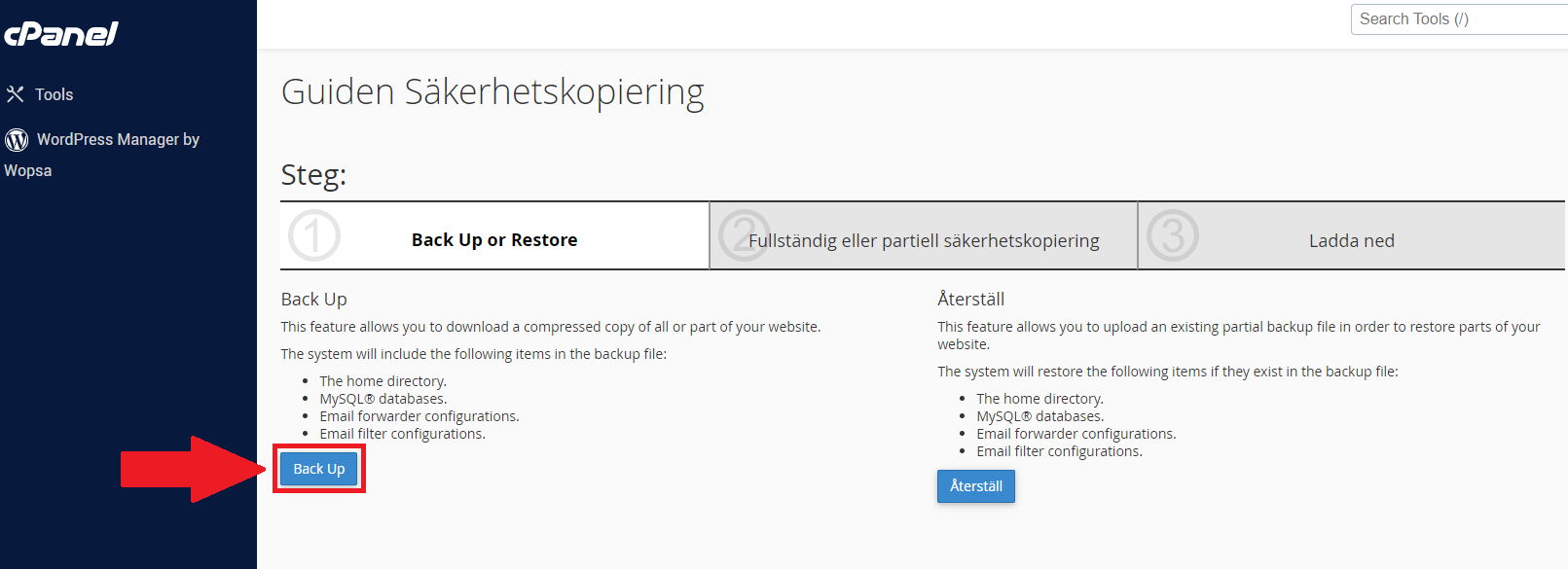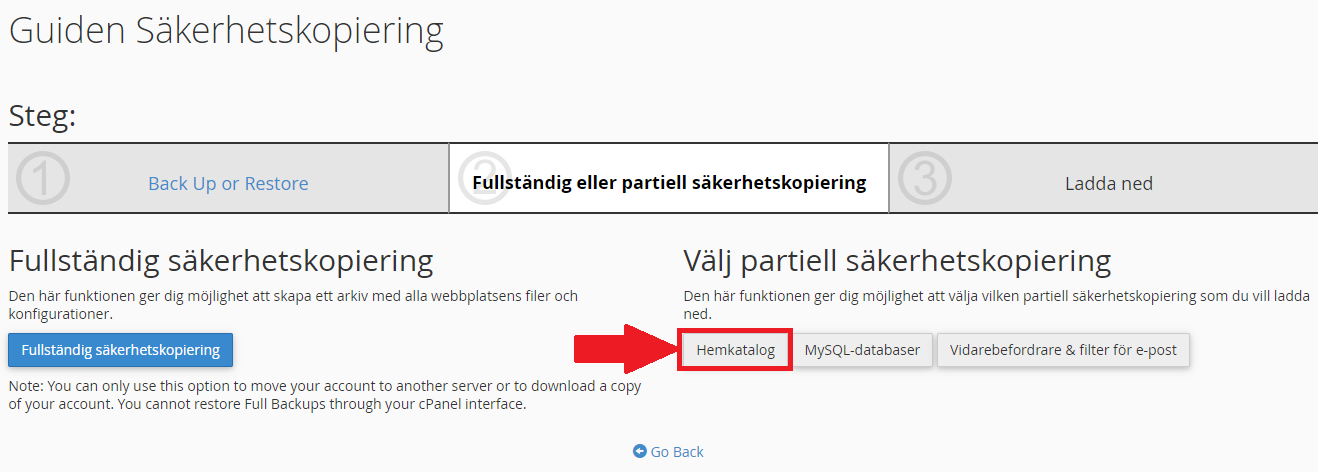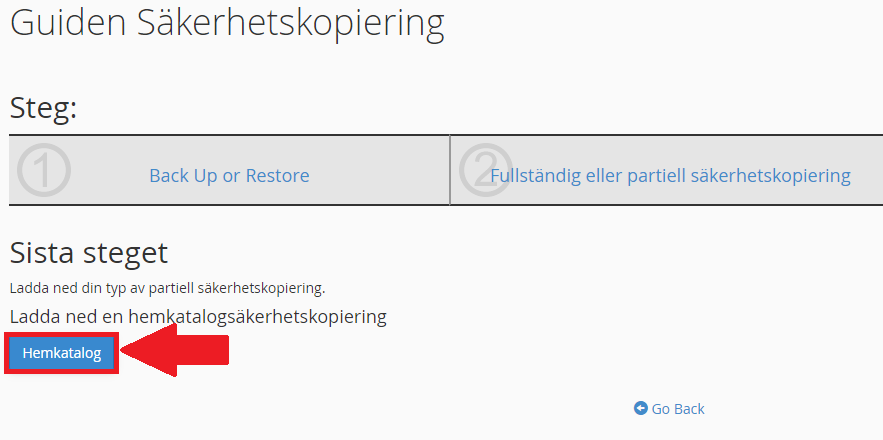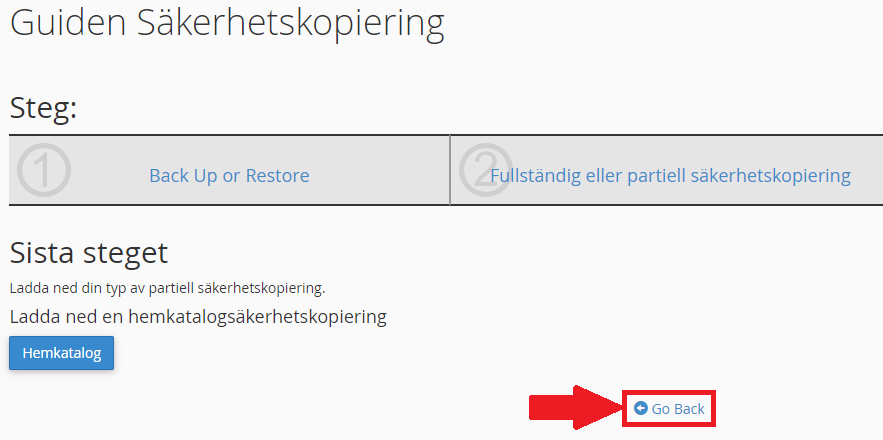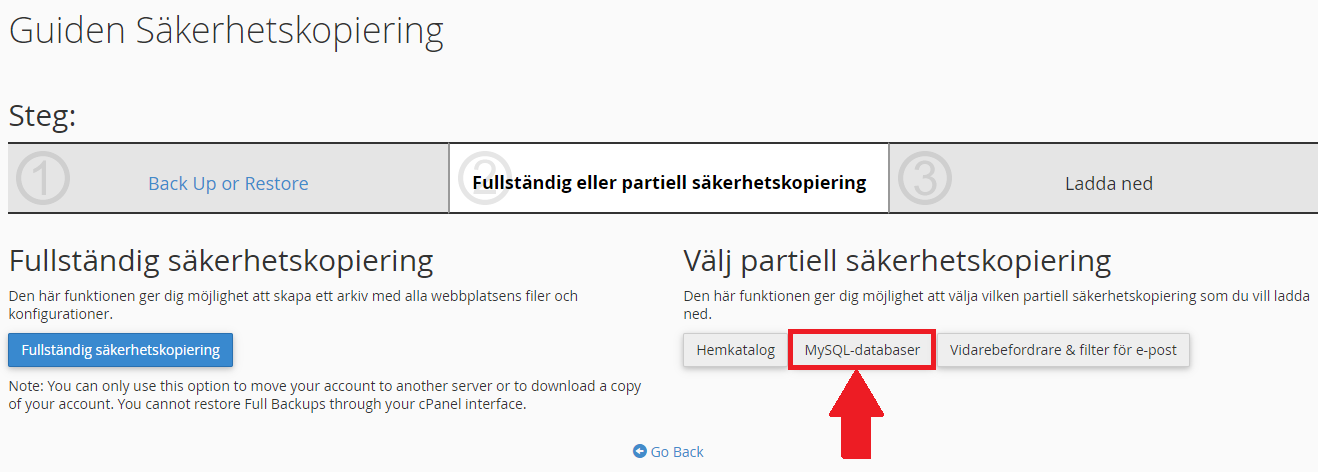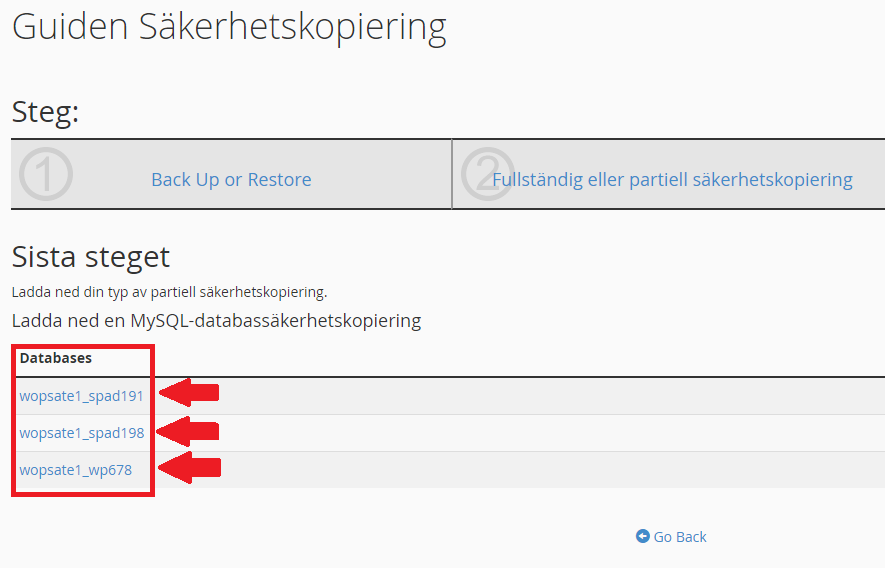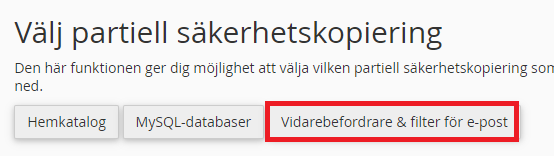Skapa backup med Guiden Säkerhetskopiering/Backup Wizard
Vad är en backup?
En säkerhetskopiering/backup är en kopia som sparas av sidan/kontot precis som det är den tidpunkten backupen sparas. Det betyder att du kan återställa kontot, en databas eller en mapp osv från en viss tidpunkt (då backupen är sparad) ifall något skulle bli skadat, förvunnet eller annat fel.
Wopsa tar backup 1-3 gånger per vecka. Den backupen finns på servern och kan nås av er via cPanel för att återställa t.ex en databas, en map eller hela kontot från den sparade backupen.
Vad kan jag göra?
Vi rekommenderar starkt att ni även tar egna backups som ni sparar på eran dator. Allt kan kan hända och i värsta fall kan backups försvinna och därför kan det vara viktigt att ni även sparar själv.
Hur skapar jag en backup?
Först måste du logga in på cPanel, guide till det finns HÄR.
Backup/Säkerhetskopiering via Guiden Säkerhetskopiering.
Som det även står i cPanel så kan man inte göra återställning via cPanel med en "Fullständig säkerhetskopiering". Därför ska du välja partiell säkerhetskopiering, vi råder er till att ta backup av alla tre alternativen som vi visar i guiden.
Börja med att klicka på "Guiden Säkerhetskopiering" ("Backup Wizard" om du har cPanel på engelska) som du hittar under "Files" genom att scrolla ner.
Då kommer du hit där du sedan trycker på "Back up".
Sedan väljer du vad du vill ta backup av, vi råder er till att ta backup av alla tre alternativen.
Vi börjar med "Hemkatalog" så först klickar du på "Hemkatalog".
Och sedan klickar du på "Hemkatalog" igen och då laddas den ned direkt och backup på dina filer för hemsidan är klar!
Då är det dags att ladda ned backup av databasen, klicka först "Go Back".
Där inne klickar du denna gången på "MySQL-databaser".
Där inne klickar du på dom databaserna du vill ha backup av för att ladda ned dom.
Du gör likadant för att ta backup på "Vidarebefordrare & filter för e-post". Klicka på den och sedan på de filter och vidarebefordrarsetups du vill spara backup för.
och där inne klickar du på de filter eller vidarebefordrare du vill spara backup för.
Då var det klart, nu har du en backup/säkerhetskopiering sparad på din dator!
Mer information om "Guiden Säkerhetskopiering/Backup wizard" finns HÄR.